IPhone पर मास्क के साथ फेस आईडी का उपयोग कैसे करें
अनेक वस्तुओं का संग्रह / / March 22, 2022
फेस आईडी iPhone पर सबसे सुविधाजनक बायोमेट्रिक प्रमाणीकरण प्रणालियों में से एक है। आपको बस iPhone को देखना है और यह एक पल में अनलॉक हो जाता है। फेस आईडी के साथ समस्या तब शुरू हुई जब महामारी फैल गई और हम सभी ने फेस मास्क पहनना शुरू कर दिया। इसलिए, फेस आईडी स्कैन नहीं हो सका आपका पूरा चेहरा और आपको अपना iPhone अनलॉक करने के लिए हर बार अपना पिन दर्ज करना होगा।

शुक्र है, Apple इस समस्या को iOS 15.4 अपडेट के साथ ठीक करता है। नवीनतम आईओएस 15.4 अपडेट उपयोगकर्ताओं को मास्क पहने हुए फेस आईडी के साथ अपने आईफोन को अनलॉक करने की अनुमति देता है। यह आपको चश्मे की एक जोड़ी के साथ अपना चेहरा पंजीकृत करने का विकल्प भी देता है ताकि आपके आईफोन को अनलॉक करना आसान हो।
यदि आप बाहर होने पर अपने फ़ोन को अनलॉक करने के लिए हर बार अपना पासकोड मैन्युअल रूप से दर्ज करने के लिए संघर्ष कर रहे हैं, तो यहां आप अपने iPhone पर मास्क के साथ फेस आईडी का उपयोग कर सकते हैं।
कौन से iPhones मास्क के साथ फेस आईडी को सपोर्ट करते हैं
फेस आईडी के माध्यम से अपने iPhone को मास्क के साथ अनलॉक करने की क्षमता निश्चित रूप से बहुत से लोगों को खुश करेगी। हालाँकि, यह सुविधा केवल कुछ ही iPhones पर समर्थित है। यहां सभी iPhones हैं जो फेस आईडी के माध्यम से मास्क के साथ अनलॉक करने का समर्थन करते हैं।
- आईफोन 12
- आईफोन 12 मिनी
- आईफोन 12 प्रो
- आईफोन 12 प्रो मैक्स
- आईफोन 13
- आईफोन 13 मिनी
- आईफोन 13 प्रो
- आईफोन 13 प्रो मैक्स
यदि आपके पास iPhone 11 श्रृंखला या इससे पहले का कोई उपकरण है, तो आप इस सुविधा का उपयोग नहीं कर सकते।
अपने iPhone पर मास्क के साथ फेस आईडी कैसे सक्षम करें
यदि आपके पास एक समर्थित iPhone है, तो यहां बताया गया है कि आप फेस आईडी के साथ मास्क पहनकर अपने iPhone को कैसे अनलॉक कर सकते हैं।
चरण 1: सुनिश्चित करें कि आपका iPhone iOS 15.4 या बाद के संस्करण में अपडेट है। सेटिंग ऐप खोलें, जनरल पर टैप करें और नवीनतम अपडेट लाने के लिए सॉफ्टवेयर अपडेट पर टैप करें।
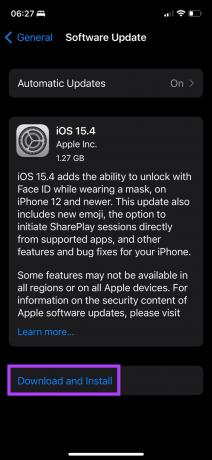
चरण दो: अपडेट लागू करने के बाद, सेटिंग ऐप खोलें और फेस आईडी और पासकोड सेक्शन में जाएं।

चरण 3: सेटिंग्स तक पहुंचने के लिए अपना पिन दर्ज करें।

चरण 4: 'फेस आईडी विद ए मास्क' के बगल में टॉगल सक्षम करें। सुनिश्चित करें कि आपने विकल्प के नीचे दिए गए टेक्स्ट को पढ़ा है जो आपको बताता है कि फेस आईडी मास्क के साथ कैसे काम करता है।
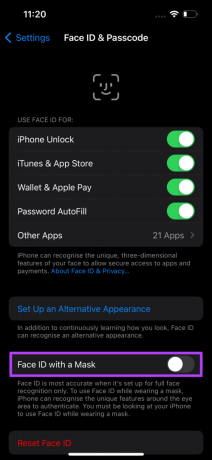
चरण 5: पॉप अप होने वाली स्क्रीन पर 'यूज़ फेस आईडी विद अ मास्क' पर टैप करें।
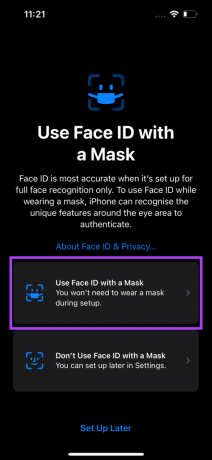
चरण 6: स्क्रीन पर दिए गए निर्देशों को पढ़ें और जब आप अपना चेहरा सेट करने के लिए तैयार हों, तो Get Started पर टैप करें। जैसा कि पिछली स्क्रीन पर बताया गया है, आपको सेटअप के दौरान मास्क पहनने की आवश्यकता नहीं है।
चरण 7: अपना चेहरा दर्ज करने के लिए अपने सिर को धीरे-धीरे सर्कल में घुमाएं।
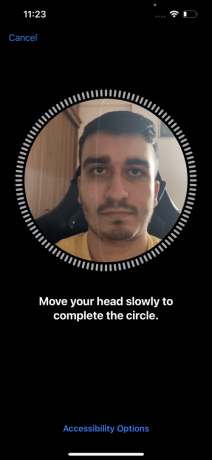
चरण 8: फेस आईडी सेट अप पूरा होने के बाद, संपन्न चुनें।
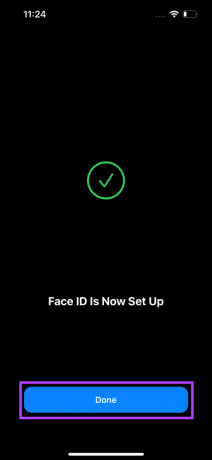
आपने अब अपने iPhone पर फेस आईडी को मास्क के साथ सफलतापूर्वक सक्षम कर लिया है। अपने iPhone को मास्क के साथ अनलॉक करने का प्रयास करें, और इसे इरादा के अनुसार काम करना चाहिए। आप ऐप्स को अनलॉक भी कर सकते हैं और मास्क के साथ लेनदेन के लिए फेस आईडी का उपयोग कर सकते हैं।
फेस आईडी के साथ अपना चश्मा कैसे सेट करें
नया आईओएस 15.4 अपडेट एक जोड़ी चश्मे के साथ फेस आईडी का उपयोग करने का विकल्प भी जोड़ता है। यदि आप चश्मा लगाते हैं या अक्सर धूप का चश्मा पहनते हैं, तो इसे सेट करना एक अच्छा विचार है क्योंकि Apple भी इसकी सिफारिश करता है। यहां बताया गया है कि आप इसे कैसे सेट कर सकते हैं।
चरण 1: सेटिंग ऐप खोलें और फेस आईडी और पासकोड पर टैप करें।

चरण दो: सेटिंग्स तक पहुंचने के लिए अपना पिन दर्ज करें।

चरण 3: 'फेस आईडी विद अ मास्क' के नीचे, आपको एक नया विकल्प मिलेगा जो कहता है कि चश्मा जोड़ें। उस पर टैप करें।

चरण 4: दिखाई देने वाले प्रॉम्प्ट पर जारी रखें का चयन करें।
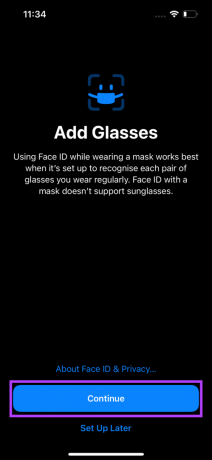
चरण 5: अपना चश्मा पहनें और अपने चेहरे को फ्रेम में रखें। स्कैन पूरा करने के लिए अपना सिर घुमाएं।
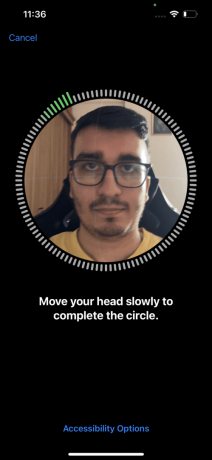
चरण 6: हो गया पर टैप करें.
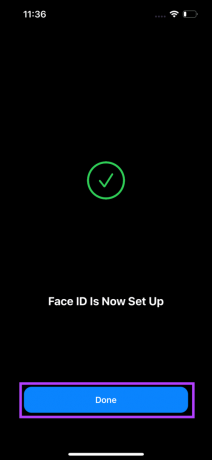
चरण 7: यदि आपके पास कई जोड़ी चश्मे हैं, तो चरण 3 से इस प्रक्रिया को दोहराएं। यह सुनिश्चित करेगा कि मास्क के साथ फेस आईडी आपके द्वारा पहने जाने वाले सभी चश्मे के साथ काम करता है, जिसमें धूप का चश्मा भी शामिल है।
मास्क और एक जोड़ी चश्मा पहनते समय अब आप अपने iPhone के साथ फेस आईडी का उपयोग करने में सक्षम होना चाहिए।
असमर्थित iPhones पर मास्क के साथ फेस आईडी का उपयोग कैसे करें
जैसा कि पहले उल्लेख किया गया है, यह नई सुविधा केवल iPhone 12 या नए उपकरणों पर लागू है। यदि आपके पास फेस आईडी वाला एक पुराना आईफोन है, तो एक वर्कअराउंड है जिसका उपयोग आप फेस आईडी के जरिए अपने आईफोन को मास्क के साथ अनलॉक करने के लिए कर सकते हैं। हालाँकि, इस ट्रिक के लिए Apple वॉच सीरीज़ 3 या बाद के संस्करण की आवश्यकता होती है। यदि आप करते हैं, तो यहां इसका उपयोग करने का तरीका बताया गया है।
चरण 1: सेटिंग ऐप खोलें और फेस आईडी और पासकोड पर जाएं।

चरण दो: सेटिंग्स तक पहुंचने के लिए अपना पिन दर्ज करें।

चरण 3: सुनिश्चित करें कि आपकी Apple वॉच को आपके iPhone से जोड़ा गया है और अनलॉक किया गया है।
चरण 4: 'Apple वॉच के साथ अनलॉक' अनुभाग खोजने के लिए नीचे स्क्रॉल करें। टॉगल सक्षम करें और आप जाने के लिए अच्छे हैं।

उसके बाद, आपका iPhone फेस आईडी के माध्यम से अनलॉक हो जाएगा, यहां तक कि मास्क के साथ भी, बशर्ते आपने अपनी Apple वॉच पहन रखी हो और यह अनलॉक हो।
अपने iPhone को मास्क के साथ अनलॉक करें
अपने iPhone पर मास्क के साथ फेस आईडी सेट करें और जब आप बाहर हों और इसके बारे में परेशानी मुक्त अनलॉकिंग अनुभव का आनंद लें! अब आपको अपना फ़ोन अनलॉक करने या हर बार अपना पासकोड दर्ज करने के लिए अपना मुखौटा नीचे खींचने की आवश्यकता नहीं है।
अंतिम बार 15 मार्च, 2022 को अपडेट किया गया
उपरोक्त लेख में सहबद्ध लिंक हो सकते हैं जो गाइडिंग टेक का समर्थन करने में मदद करते हैं। हालांकि, यह हमारी संपादकीय अखंडता को प्रभावित नहीं करता है। सामग्री निष्पक्ष और प्रामाणिक रहती है।



